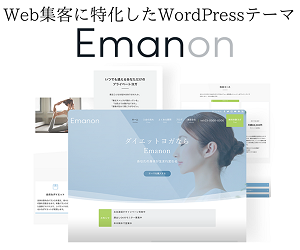レンタルサーバーを乗り換え(WordPressエクスポートツール編)

WordPress運用中のレンタルサーバーを乗り換えたい。高速のサーバー、ランニングコストを抑えたいなどの理由で乗り換えを考えるのですが、ネックになるのはデータの移行方法です。移行先のレンタルサーバーによっては移行ツールや移行作業を代行してくれるサービスをオプションにしている場合もありますが、そうでない場合は自力で解決する必要があります。
※この記事でご説明の内容は、運用中のレンタルサーバーを他社のレンタルサーバーへWordPressを移行する内容になっています。
WordPressにはデータをエクスポートするツールとインポートするツールがあるので、これを使ってサーバーを移行することができます。比較的ページ数が少ない場合に適した方法です。(WordPressはデータベースを使用しているので、サーバーからFTPでダウンロードして、移行先にアップロードしてもダメです。)
エクスポートツールの使い方
データーをエクスポートするには、ツール > エクスポート と進みます。
すべてのコンテンツをエクスポートするがデフォルトなっています。個別にエクスポートするにはそれぞれを選択します。投稿、固定ページ、パターン、投稿リスト、コンタクトフォーム、メディア
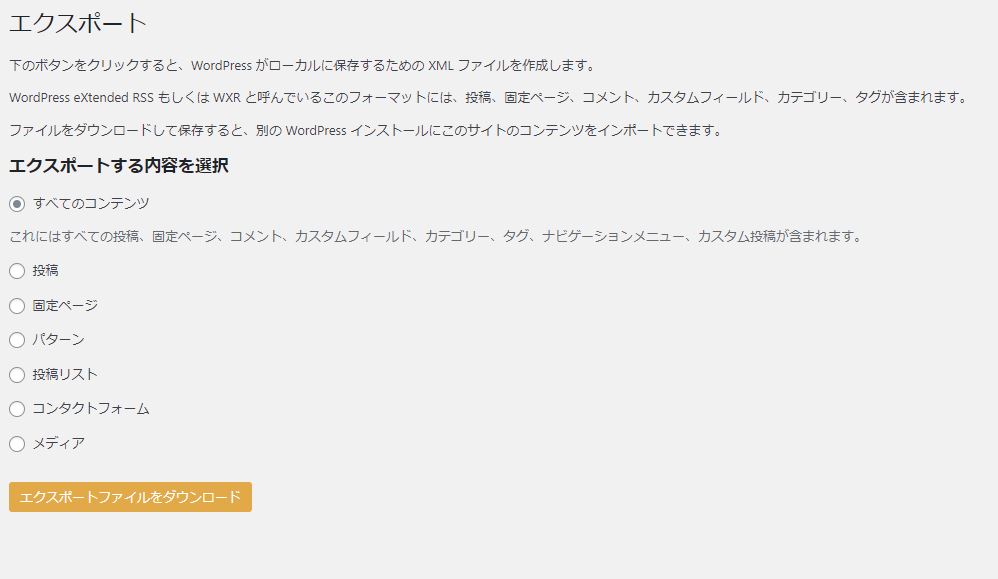
一番下の「エクスポートファイルをダウンロード」ボタンをクリックするとPCに xml ファイルでダウンロードされます。メディアなどは画像などがダウンロードされるのではなく xml ファイルがダウンロードされる点が注意点です。また、移行先のサーバーによってはエラーになってしまいインポートできないこともありますので、移行時にはテストをしてからこの手法を利用するかも決定するようにしましょう。
初めてこのツールを利用する場合、画面にツールを導入すように促されるので画面のメッセージに沿って進めます。実際にはプラグインとして「WordPress Importer」がインストールされます。
- Version / 0.8.2
- Active installations / 3百万以上
- WordPress version / 5.2またはそれ以降
- Tested up to / 6.4.5
- Tested up to / 5.6またはそれ以降
エクスポートツールを利用したWordPressの移行には移行先にWordPressがインストールされ、ログインできる状態になっていることが前提です。新しいサーバに新しいドメインで運用を開始する場合は、移行した記事内のサイト内リンク(画像のURL)が変更されますので、手動で変更するか、プラグインを利用して一括編集するかなど必要になってきます。
WordPressとは
WordPressは無料で利用できるCMS(Contents Management System)であることから、多くの企業やブロガー、アフェリエイターによって運用されています。特徴の一つにテーマ・テンプレートを切り替えることで簡単にサイトのデザインを変更できることです。なかでも、Wordpress有料テーマはおしゃれでカスタマイズしやすいのが大きなメリットです。 WEBサイト運用するための機能も標準として装備されているので、プラグインの追加をしなくても十分使用することが可能です。